本文共 5719 字,大约阅读时间需要 19 分钟。
本节书摘来自异步社区《ANSYS 14热力学/电磁学/耦合场分析自学手册》一书中的第2章,第2.9节,作者: 胡仁喜 , 张秀辉 更多章节内容可以访问云栖社区“异步社区”公众号查看。
2.9 图形窗口
ANSYS 14热力学/电磁学/耦合场分析自学手册
图形窗口(Graphics Window)是图形用户界面操作的主窗口,用于显示绘制的图形,包括实体模型、有限元网格和分析结果,它也是图形选取的场所。ANSYS能够利用图形和图片描述模型的细节,这些图形可以在显示器上查看、存入文件、或者打印输出。
ANSYS提供了两种图形模式:交互式图形和外部图形。前者指能够直接在屏幕终端查看的图形,后者指输出到文件中的图形,可以控制一个图形或者图片是输出到屏幕还是到文件。通常,在批处理命令中,是将图形输出到文件。
本节主要介绍图形窗口,并简单介绍如何把图形输出到外部文件。
可以改变图形窗口的大小,但保持其宽高比为4:3在视觉上会显得好一些。
图形窗口的标题显示刚完成的命令。当打开多个图形窗口时,这一点很有用。
在PREP7模块中时,标题中还将显示如下信息。
- 当前有限元类型属性指示(type)。
- 当前材料属性指示(mat)。
- 当前实常数设置属性指示(real)。
- 当前坐标系参考号(csys)。
2.9.1 图形显示
通常,显示一个图形需要两个步骤。(1)选择Utility Menu:PlotCtrls命令设置图形控制选项。
(2)选择Utility Menu:Plot命令绘图。可以绘制的图形有很多,包括几何显示,如节点、关键点、线和面等;结果显示,如变形图、等值线图和结果动画等;曲线图显示,如应力应变曲线、时间历程曲线和轨线图等。
在显示之前,或者在绘图建模之前,有必要理解图形的显示模式。在图形窗口中,有两种显示模式:直接模式和XOR模式。只能在预处理器中才能切换这两种模式,在其他处理器中,直接模式是无效的。如图2-47所示为用于计算无限长圆柱体的模型,可以通过纹理等控制来使模型更真实美观。
1.直接模式
GUI在默认情况下,一旦创建了新图元,模型会立即显示到图形窗口中,这就叫直接模式。然而,如果在图形窗口中有菜单或者对话框的话,移动菜单或对话框将把图形上的显示破坏掉,而且,改变了图形窗口大小。例如,将图形窗口缩小为图标,然后再恢复时,直接模式显示的图将不会显示,除非进行其他绘图操作,如用“/REPLOT”命令重新绘制。直接模式自动对用户的图形绘制和修改命令进行显示。要注意的是,它只是一个临时性显示,所以:
当图形窗口被其他窗口覆盖,或者图形最小化之后,图形将被毁坏。

窗口的缩放依赖于最近的绘图命令,如果新的实体位于窗口之外,将不能完全显示新的实体。为了显示完整的新的实体,需要一个绘图指令。
数字或者符号(如关键点的序号或者边界符号)以直接模式绘制。所以它们符合上面两条规则,除非在PlotCtrls中明确指出要打开这些数字或符号。
当定义了一个模型但是又不需要立即显示时,可以用下面的操作关闭直接显示模式。
选择Utility Menu:PlotCtrls > Erase Options > Immediate Disply命令。
在输入窗口中输入“IMMED”命令。当不用GUI而交互运行ANSYS时,默认情况下,直接模式是关闭的。2.XOR模式
该模式用来在不改变当前已存在的显示的情况下,迅速绘制或擦除图形,也用来显示工作平面。使用XOR模式的好处是它产生一个即时显示,该显示不会影响窗口中的已有图形,缺点是当在同一个位置两次创建图形时,它将擦除原来的显示。例如,当在已有面上再画一个面时,即使用“/Replot”命令重画图形,也不能得到该面的显示。但是在直接模式下时,当打开了面号(Utility Menu:PlotCtrls > Numbering)时,可以立刻看到新绘制的图形。
3.矢量模式和光栅模式
矢量模式和光栅模式对图形显示有较大影响。矢量模式只显示图形的线框,光栅模式则显示图形实体;矢量模式用于透视,光栅模式用于立体显示。一般情况下都采用光栅模式,但是,在图形查询选取等情况下,用矢量模式是很方便的。选择Utility Menu:PlotCtrls > Device Options命令,然后选中“vector mode”复选框,使其变为“On”或者“Off”。可以在矢量模式和光栅模式间切换。
2.9.2 多窗口绘图
ANSYS提供了多窗口绘图,使得在建模时能够从各个角度观察图形,在后处理时能够方便地比较结果。进行多窗口操作的步骤如下。(1)定义窗口布局。
(2)选择想要在窗口中显示的内容。
(3)如果要显示单元和图形,选择用于绘图的单元和图形显示类型。
(4)执行多窗口绘图操作,显示图形。
1.定义窗口布局
所谓窗口布局,即窗口外观,包括窗口的数目、每个窗口的位置及大小。Utility Menu:PlotCtrls > Multi-window Layout命令用于定义窗口布局,对应的命令是/WINDOW。
在打开的对话框中,包括如下一些窗口布局设置。
- One Window:单窗口。
- Two(Left-Right):两个窗口,左右排列。
- Two(Top-Bottom):两个窗口,上下排列。
- Three(2Top/Bot):三个窗口,两个上面,一个下面。
- Three(Top/2Bot):三个窗口,两个下面,一个上面。
- Four(2Top/2Bot):四个窗口,两个上面,两个下面。
在该对话框中,“Display upon OK/Apply”选项的设置比较重要。有如下一些选项。
- No Redisplay:单击“OK”按钮或者“Apply”按钮后,并不更新图形窗口。
- Replot:重新绘制所有图形窗口的图形。
- Multi-Plots:多重绘图,实现窗口之间的不同绘图模式时,通常使用该选项,例如,在一个窗口内绘制矢量图,在另一个窗口内绘制等值线图。
还可以选择Utility Menu:PlotCtrls > Windows Ctrls > Window Layout命令定义窗口布局,打开的对话框如图2-48所示。
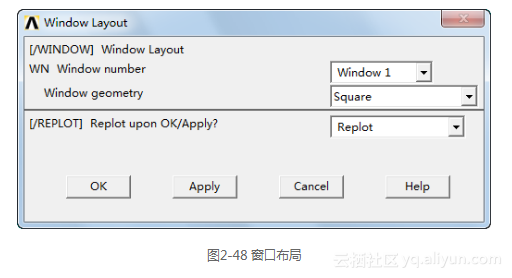
首先选择想要设置的窗口号WN,然后设置其位置和大小Window geometry,对应的命令是/WINDOW。这种设置将覆盖Multi-window Layout设置。具体地说,如果定义了3个窗口,两个在上,一个在下,则在上的窗口为1和2,在下的窗口为3。如果用/WINDOW命令设置窗口3在右半部分,则它将覆盖窗口2。
在该对话框中,如果在Window geometry下拉列表框中选择Picked选项,则可以用鼠标选取窗口的位置和大小,也可以从输入窗口中输入其位置。在输入时,以整个图形窗口的中心作为原点。例如,对原始尺寸来说,设置(-1.0,1.67,1.1)表示原始窗口的全屏幕。Utility Menu:PlotCtrls > Style > Colors > Window Colors命令用于设置每个窗口的背景色。
2.设置显示类型
一旦完成了窗口布局设置,就要选择每个窗口要显示的类型。每个窗口可以显示模型图元、曲线图或其他图形。- Utility Menu:PlotCtrls > Multi-Plot Controls命令用来设置每个窗口显示的内容。
在打开的对话框中,首先选择要设置的窗口号(Edit Window),但绘制曲线图时,不用设置该选项。因为程序默认情况是绘制模型(实体模型和有限元模型)的所有项目,包括关键点、线、面、体、节点和单元。在单元选项中,可以设置当前的绘图是单元,还是POST1中的变形、节点解、单元解,或者单元表数据的等值线图、矢量图。
这些绘图设置与单个窗口的绘图设置相同,例如,绘制等值线图或者矢量图打开的对话框与在通用后处理中打开的对话框是一样的。
为了绘制曲线图,应当将“Display Type”设置为“Graph Plots”,这样就可以绘制所有的曲线图,包括材料属性图、轨线图、线性应力和数组变量的列矢量图等。对应的命令为“/GCMD”。
完成这些设置后,还可以对所有窗口进行通用设置,菜单路径为Utility Menu:PlotCtrls > Style,关于图形的通用设置,也就是设置颜色、字体、样式等。
尽管多窗口绘图可以绘制不同类型的图,但是,其最主要的用途是在三维建模过程中。在图形用户交互建模过程中,可以设置4个窗口,其中一个显示前视图,一个显示顶视图,一个显示左视图,另一个则显示“ISO”立体视图。这样,就可以很方便地理解图形并建模。
3.绘图显示
设置好窗口后,选择Utility Menu:Plot > Multi-Plot命令,就可以进行多窗口绘图操作了,对应的命令是GPLOT。以下是一个多窗口绘图的命令及结果(假设已经进行了计算)。完整的命令序列(可以在命令窗口内逐行输入)如下。
/POST1SET,LAST !读入数据到数据库/WIND,1,LEFT !创建两个窗口,左右排列/WIND,2,RIGHT/TRIAD,OFF !关闭全局坐标显示/PLOPTS,INFO,0 !关闭图例/GTYPE,ALL,KEYP,0 !关闭关键点、线、面、体和节点的显示/GTYPE,ALL,LINE,0/GTYPE,ALL,AREA,0/GTYPE,ALL,VOLU,0/GTYPE,ALL,NODE,0/GTYPE,ALL, ELEM,1 !在所有窗口中都使用单元显示/GCMD,1,PLDI,2 !在窗口1中绘制变形图,2代表了绘制未变形边界/GCMD,2,PLVE,U !在窗口2中绘制位移矢量图GPLOT !执行绘制命令
所得结果如图2-49所示。
4.图形窗口的操作
定义了图形窗口,在完成绘图操作之前或之后,可以对窗口及其内容进行复制、删除、激活或者关闭窗口。- Utility Menu:PlotCtrls > Window Controls > Window On or Off命令用于激活或者关闭窗口,对应的命令是/WINDOW, wn, ON或者/WINDOW, wn, OFF。其中wn是窗口号。
- Utility Menu:PlotCtrls > Window Controls > Delete Window命令用于删除窗口,对应的命令是/WINDOW, wn, DELE。
- Utility Menu:PlotCtrls > Window Controls > Copy Windows命令用于把一个窗口的显示设置复制到另一个窗口中。
- Utility Menu:PlotCtrls > Erase Options > Erase between Plots命令是一个开关操作。如果不选中该选项,则在屏幕显示之间不会进行屏幕擦除。这使得新的显示在原有显示上重叠,有时,这种重叠是有意义的,但多数情况下,它只能使屏幕看起来很乱。其对应的命令是/NOERASET和/ERASE。
5.捕获图像
捕获图像能够得到一个图像快照,用户通过对该图像存身盘或恢复,来比较不同视角、不同结果或者其他有明显差异的图像。其菜单路径为Utility Menu:PlotCtrls > Capture Image。2.9.3 增强图形显示
ANSYS提供有两种图形显示方式。(1)全模式显示方式:菜单路径为Toolbar > POWRGRPH,在打开的对话框中,选择OFF,对应的命令为GRAPHICS,FULL。
(2)增强图形显示方式:菜单路径为Toolbar > POWRGRPH,在打开的对话框中,选择ON,对应的命令为GRAPHICS,POWER。
默认情况下,除存在电路单元外,所有其他分析都使用增强图形显示方式。通常情况下,能用增强图形显示时,尽量使用它,因为它的显示速度比全模式显示方式快很多,但是,有一些操作只支持增强图形显示方式,有一些绘图操作只支持全模式方式。除了显示速度快这个优点外,增强图形显示方式还有以下两项优点。
(1)对具有中节点的单元绘制二次表面。当设置多个显示小平面(Utility Menu:PlotCtrls > Style > Size and Shape)时,用该方法能够绘制有各种曲率的图形,指定的小平面越多(1~4),绘制的单元表面就越光滑。
(2)对材料类型和实常数不连续的单元,它能够显示不连续结果。
- 壳单元的结果可同时在顶层和底层显示。
- 可用QUERY命令在图形用户界面方式下查询结果。
使用增强图形显示方式的缺点如下。
(1)不支持电路单元。
(2)当被绘制的结果数据不能被增强图形显示方式支持时,结果将用全模式绘制出来。
(3)在绘制结果数据时,它只支持结果坐标系下的结果,而不支持基于单元坐标系的绘制。
(4)当结果数据要求平均时,增强图形显示方式只用于绘制或者列表模型的外表面,而全模型方法则对整个外表面和内表面的结果都进行平均。
使用增强图形显示方式时,图形显示的最大值可能和列表输出的最大值不同,因为图形显示非连续处是不进行结果平均,而列表输出则是在非连续处进行了结果平均。
POWERGRAPHIC还有其他一些使用上的限制,它不能支持如下命令:/CTYPE、DSYS、/EDGE、/ESHAPE、GET、/PNUM、/PSYMB、RSYS、SHELL和VGET。另外有些命令,不管增强图形显示方式是否打开,都使用全模式方式显示,如/PBF、PRETAB、PRSECT等。
转载地址:http://firel.baihongyu.com/